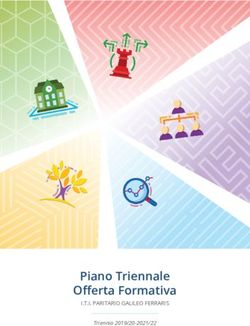OpenGL: Textures & Models collection
←
→
Trascrizione del contenuto della pagina
Se il tuo browser non visualizza correttamente la pagina, ti preghiamo di leggere il contenuto della pagina quaggiù
OpenGL: Textures & Models collection
di Federico “NinjaCross” Coletto
Il periodico appuntamento con le OGL prosegue, e a passi decisi l’obiettivo finale di realizzare un engine 3D
completo si avvicina sempre più.
Fin’ora abbiamo imparato a creare ed utilizzare un framework di sviluppo sul quale basare il progetto, a
dichiarare e renderizzare le primitive, e a creare tramite la composizione di oggetti, una scena animata con
oggetti 3D.
Ovviamente, per rendere molto più realistica la scena da noi creata è necessario applicare tecniche di rendering
più evolute di quelle di colorazione, come per esempio il texture mapping.
Obiettivi
Oggi affronteremo un passo fondamentale che ci porterà a padroneggiare tecniche di sviluppo estremamente
utili.
Come si intuisce dal titolo dell’articolo, vedremo come applicare textures a piacere alle primitive e quindi agli
oggetti che le stesse vanno a comporre.
Nei precedenti appuntamenti è stato più volte accennato che il miglior approccio di sviluppo alla realizzazione
di videogiochi (ed anche ai programmi in generale) è senz’altro quello ad oggetti, che consente una forte
modularità ed estensibilità.
Proprio a questo scopo, realizzeremo anche un gestore di oggetti renderizzabili (modelli), un model handler che
ci fornirà tutte le funzionalità necessarie a realizzare un programma scalabile e flessibile.
La texture: il “vestito” delle primitive
Per chi fosse completamente estraneo al concetto di texture, basti pensare ad un oggetto reale, come per
esempio un pallone da calcio. Se la palla in questione fosse perfettamente sferica, senza imperfezioni e con una
colorazione assolutamente uniforme (per lo meno ad occhio nudo), ci sembrerebbe un oggetto estremamente
“povero” e “piatto”, privo di profondità.
Sappiano invece che gli oggetti reali sono decisamente più interessanti, con una superficie più ricca di dettagli e
particolari. La colorazione può non essere uniforme (anzi, molto spesso una palla reale presenta disegni e
motivi), la superficie può risultare ruvida ed irregolare (pensiamo per esempio alle cuciture o alle escoriazioni e
graffi dovuti all’utilizzo).
Non potendo riprodurre perfettamente a video la superficie della palla in questione (atomo per atomo ?
divertente quanto utopico ! :) ci serviamo di alcuni trucchi che consentono di rendere molto realistica la nostra
simulazione pur utilizzando un ristretto numero di poligoni ed un limitato sforzo di programmazione.
Uno di questi trucchi o per meglio dire, tecnica di rendering, è appunto il texture mapping, un metodo che
consente di applicare (mappare) sulle primitive una sorta di “vestito colorato” (texture), in modo da rendere più
realistico un oggetto che altresì risulterebbe piatto e poco significativo, soprattutto in merito alla
bidimensionalità del video, sul quale l’immagine della palla stessa è proiettata.
Questa sorta di “vestito” è per noi come un foglio di gomma estremamente elastico, in grado di adattarsi a
qualsiasi forma e sul quale possiamo disegnare qualsiasi cosa.
E’ tramite questo processo che un “mucchietto” di poligoni diventa un vero e proprio oggetto, apprezzabile da
ogni angolo, nella vastità dei suoi particolari (in figura 1 è possibile verificare l’esempio della palla).Nella precedente lezione abbiamo inserito nella scena del nostro programma una semplice heightmap per il terreno ed il modello semplificato di una piramide egiziana (piramide a base quadrata). Entrambi i modelli erano costituiti di poligoni colorati in modo tale da rendere in modo convincente le forme e le proporzioni (ricordiamo che il colore dei vertici componenti le primitive della mesh per l’heightmap era determinato in base all’altitudine del vertice stesso, cioè al valore della propria coordinata Y). Certo la scena così configurata risulta interessante, ma certo non appaga adeguatamente l’occhio, in quanto mancano tutti quegli elementi che arricchiscono di realismo le superfici degli oggetti. Applicando invece opportune immagini ai poligoni (le nostre textures), la situazione cambia radicalmente. In figura 2 è possibile vedere la differenza tra la scena originale e la stessa texturizzata, come risulterà dopo l’applicazione delle modifiche al programma di cui parleremo oggi. La differenza è notevole, e per quanto il risultato non sia ancora ad un livello definibile come “fotorealistico”, è innegabile il tocco di completezza che il texture mapping dà agli oggetti della scena. Per i più impazienti, anticipo che ulteriori ritocchi all’engine, per la precisione quelli che daranno veramente un grande realismo alla scena ed alle textures, verranno applicati nella prossima lezione (e a varie riprese anche nelle successive) quando verranno analizzate ed applicate le principali tecniche di multitexturing, illuminazione, fogging ed environmental mapping. Nel corso di queste lezioni verrà data particolare attenzione alla qualità delle textures ed alle tecniche di texture mapping, in quanto è molto spesso grazie al loro buon utilizzo che si decide la differenza tra un buon gioco ed un gioco mediocre. Un’ottima texture può molto spesso supplire a difetti o lacune nella progettazione dei modelli, a volte costruiti utilizzando un numero di poligoni troppo ridotto, “ammorbidento” spigoli e dando forma e complessità a strutture altrimenti povere o troppo approssimative e semplificate. Textures come bitmaps: formati e dimensioni Come visto, una texture è il “vestito” di un poligono (o meglio, in senso più esteso, di una primitiva), ed è grazie alla stessa che il poligono e la struttura che va a comporre si arricchisce di fascino e contenuto. Fin’ora si è parlato di textures come di “elementi” simbolici, una sorta di “adesivo” da applicare alle primitive, ed in effetti il concetto non è poi così lontano da quella che è la realtà del texture mapping che utilizzeremo. Una texture è innanzitutto un’immagine, un disegno od una foto espressi come insieme di pixels, quindi fisicamente essa non è altro che una bitmap conservata nella memoria della scheda 3D (o nella RAM in un apposito pool, nel caso si sviluppi un sistema con un livello di sofisticazione e/o scalabilità elevato). Attualmente il core di OGL è in grado di manipolare solamente immagini bitmap rasters, quindi in caso volessimo utilizzare formati differenti (come per esempio JPG, GIF, TGA) sarà necessario creare apposite classi di conversione, che restituiscano al sistema OGL immagini bitmap opportunamente allocate in RAM. A seconda del supporto software che viene utilizzato per manipolarla e delle capacità dell’acceleratore 3D, una texture può avere una vasta gamma di dimensioni e profondità di colore. Generalmente, al fine di mantenere compatibilità con il basso (cioè con le schede ed i drivers meno recenti), si preferisce optare per textures con dimensioni in pixels esprimibili come potenze di 2 e profondità di colore a 24 o 32 bits a seconda che si desideri o meno associare un canale alpha di trasparenza alla stessa).
Per quanto riguarda le dimensioni, molti drivers e relative schede video supportano anche textures con dimensioni non esprimibili come potenze di 2, ma in caso si opti per questa soluzione, il funzionamento non è garantito in un numero molto elevato di sistemi hardware. I sistemi che funzioneranno in questo frangente comunque, nel 90% dei casi non faranno altro che ridimensionare automaticamente (e quindi non sempre con il metodo più adatto alla tipologia di immagine) le textures caricate, al fine di portarne le dimensioni alla potenza di 2 direttamente inferiore alla dimensione reale. Si può comunque stare tranquilli riguardo questa condizione. Il fatto di essere vincolati a potenze di due non risulta quasi mai in una limitazione nello sviluppo, ed anzi, avvalendosi di questo fattore, è possibile accelerare non poche routines di calcolo matematico; ricordiamoci infatti che a livello hardware, tutte le operazioni di calcolo vengono fatte in base 2, consentendoci di utilizzare diverse “scorciatoie” e semplificazioni. Per quanto concerne invece la profondità del colore,è necessario considerare un fattore molto importante. A prescindere dalla profondità di colore delle textures, il risultato finale sarà influenzato dalla profondità di colore del rendering di sistema, che come si è visto nella prima lezione, può essere impostata a piacere tramite la funzione ChangeDisplaySettings(…). Difficilmente comunque ci si troverà di fronte all’assoluta necessità di utilizzare un sistema palettizzato, basato cioè su un set di colori definito in una palette creata appositamente. Questo per due semplici motivi. Il primo è che il campo di applicazione di sistemi palettizzati è percentualmente molto ristretto, e difficilmente risulta adatto ad un videogioco attuale. Il secondo è che se si definisce una palette ad N bits, il sistema sarà obbligato ad allocarne una tabella in memoria per indicizzarne i valori, e sarà inoltre costretto ad effettuare molti calcoli aggiuntivi per gestire un insieme di colori a lui “sconosciuto”, cioè non implementato a livello hardware. Un esempio tipico in cui può risultare utile la modalità palettizzata, è il caso in cui si voglia realizzare un’animazione di plasma o di fuoco sfruttando la rotatività dei colori della palette. Genericamente comunque, quando si progetta un programma destinato ad un grande pubblico, o ad un’ampia gamma di sistemi, è bene dare all’utente la possibilità di settare manualmente la profondità del colore del sistema, in quanto alcune schede video sono ottimizzate per 32 bits, mentre altre lo sono per 24 bits. Le meno recenti lo sono per 16 bits, e a volte non supportano affatto le profondità superiori. A titolo di precisazione è bene ricordare che anche le profondità di colore normalmente contemplate sono espresse in potenze di 2, e vanno da 8 bits (256 colori) a 32 bits (16.777.216 colori espressi dai canali RGB più 256 livelli di trasparenza assegnati al canale alfa). Il settaggio della profondità di colore utilizzata è già stato affrontato nella prima lezione, nello studio della classe NJ_OGL_FRAMEWORK, quindi in questa occasione non ci dilungheremo particolarmente a riguardo. Fin’ora è stato descritto il tipo di textures più utilizzato, quello a due dimensioni, ma è bene sapere che OGL è in grado di manipolare anche textures mono-dimensionali, definite cioè da una bitmap di una riga ed “N” colonne. Noi utilizzeremo quasi sempre textures 2D, in quanto l’applicazione del tipo mono-dimensionale è ristretta ad un numero relativamente basso di applicazioni. Chi desiderasse approfondire le proprie conoscenze a riguardo, invito alla consultazione dei riferimenti bibliografici riportati in calce all’articolo. La coppia perfetta: textures e triangoli Ora che sappiamo a grandi linee quali regole si devono rispettare nella creazione di textures, possiamo passare alla trattazione dell’argomento centrale della nostra eplorazione. Vediamo come si applica una texture 2D ad un poligono 3D. Come è stato visto nella precedente lezione, un triangolo è dichiarato ad OGL come l’insieme di vertici che lo compongono nell’ordine di winding stabilito. Ogni vertice, ricordiamo, è definito tramite la chiamata alla funzione glVertexYY(…). Analogamente, una texture viene applicata al triangolo tramite l’accoppiamento della dichiarazione di ogni vertice con il posizionamento di tale vertice all’interno dello spazio matematico in cui esiste la texture che si vuole applicare. Tale spazio può essere ad una (nel caso di textures 1D), due, tre o quattro dimensioni (per textures 2D). Vediamo più semplicemente, attraverso anche la figura 3, un esempio pratico di applicazione di uno spazio 2D.
Consideriamo la texture “T” di dimensioni “l” e “h” (pixels), ed il triangolo ABC. E’ possibile applicare alla superficie del triangolo una porzione a piacere della texture, semplicemente associando ad ogni vertice un punto presente all’interno della texture stessa (o meglio, del suo spazio matematico bidimensionale). Così il vertice A è associato al punto tA, il vertice B al punto tB, il vertice C al punto tC. Il risultato di tale applicazione è visibile nel triangolo texturizzato in basso a destra. I punti di riferimento all’interno di una texture 2D vengono definiti da una coppia di coordinate normalizzate “U” e “V”, definite per valori compresi tra 0.0f e 1.0f, e la loro dichiarazione avviene di norma tramite l’utilizzo di una funzione appartenente alla famiglia glTexCoordYY. Genericamente, per un texture mapping lineare prospettico per textures 2D, le coordinate U e V si dichiarano utilizzando le funzioni appartenenti alla sottofamiglia glTexCoord2Y, dove Y può assumere un suffisso identificativo del tipo di dati utilizzato nei parametri della funzione stessa (f per GLfloat, d per GLdouble, i per GLint, s per GLshort), proprio come accade nelle famiglie glVertexYY e glColorYY, viste nella precedente lezione. Come è facile intuire, la definizione delle coordinate in uno spazio 2D risulta molto semplice ed intuitivo. Per quanto riguarda lo spazio mono-dimensionale, l’unica coordinata richiesta è quella che indicizza i pixels nella textures 1D associata. Gli spazi 3D e 4D si applicano sempre alle textures 2D, ma vengono utilizzati in modalità di mapping non lineare, per esempio sferico (spherical-mapping) o cubico (cubical-mapping). In seguito vedremo in modo leggermente più approfondito le diverse implicazioni di questo dettaglio. Nell’esempio appena proposto, è stato accennato il fatto che le coordinate sono definite in un range compreso tra 0.0f e 1.0f, definito “normalizzato” Il fatto di avere disposizione uno spazio di coordinate normalizzate, ci consente di utilizzare metodologie di applicazione della texture completamente svincolate dalla sua dimensione fisica, la dimensione reale in pixels. Supponiamo infatti di realizzare un programma studiato per avere prestazioni ottimizzate con textures di 512x512 pixels. Utilizzando una scheda “Matrox G400”, non si verificheranno problemi con textures di queste dimensioni, mentre utilizzando una scheda basata sul chipset “Voodoo 3dfx” di prima generazione, tali dimensioni non saranno accettate dal sistema, che molto probabilmente si rifiuterà di far funzionare il nostro programma.
Il problema può essere risolto dando la possibilità al programma di individuare le caratteristiche del supporto hardware e determinare la massima dimensione di textures supportata. In caso tale dimensione risulti inferiore a quella prevista dal programma, sarà sufficiente fare effettuare allo stesso uno stretch a runtime delle bitmap che dovranno fungere da textures tramite un codice opportunamente predisposto, e quindi presentare ad OGL queste ultime. Il codice che imposterà le coordinate delle textures rimarrà insomma inalterato, in quanto sarà il sistema OGL stesso ad occuparsi di mapparle in riferimento alle loro dimensioni fisiche. A titolo informativo sappiate che windows fornisce nativamente funzioni per lo stretching ed il blitting di bitmaps. Tali funzioni sono pienamente documentate nell’MSDN e nell’help delle API di sistema. Tipologie di texture mapping e filtering Molti di voi si saranno chiesti come vengono realizzati alcuni effetti di riflessione su mesh rappresentanti oggetti “lucidi”. Per esempio, supponiamo di voler renderizzare una sfera di argento perfettamente riflettente, giacente sul pavimento di una stanza. Osservando la sfera e movendoci all’interno della stanza, ci aspettiamo di vedere riflesse sulla sua superficie le pareti della stanza stessa e gli oggetti in essa contenuti. Questo effetto è chiamato “environment mapping”, ed è basato dall’assunzione che la texture applicata alla sfera sia una sorta di “fotografia” approssimata dell’ambiente circostante, effettuata con una camera di osservazione (possiamo immaginarla come una macchina fotografica od una telecamera) dotata di un’apertura di 360° ed una capacità focale infinita, cioè in grado di risolvere oggetti di qualsiasi dimensione a qualsiasi distanza. Questa tecnica di mapping è abbastanza complessa a livello matematico, ed utilizza un sistema di mappatura delle texture a tre o quattro dimensioni. Noi non ci dilungheremo in questa sede nella spiegazione dettagliata di questo argomento, che affronteremo però nelle prossime lezioni, in una fase di sviluppo più avanzata. Vediamo comunque un piccolo accenno, che risulterà sicuramente d’aiuto nel chiarimento del meccanismo ad un livello generale. La mappatura 2D risulta sicuramente molto intuitiva, ma una 3D o addirittura 4D può non essere di immediata comprensione, vediamo quindi di cosa si tratta esattamente. Sappiamo che le coordinate U e V vengono utilizzate per individuare punti all’interno di una texture bidimensionale. Le funzioni appartenenti alla famiglia glTexCoord3Y e glTexCoord4Y, permettono di specificare una terza ed una quarta coordinata rispettivamente. Da un punto di vista puramente implementativo effettivamente, anche le coordinate di spazi 2D sono implicitamente dichiarate ed utilizzate da OGL in un sistema 4D (rappresentato internamente da una matrice di trasformazione 4x4). Il motivo è semplice. OGL utilizza U e V per individuare un punto nella matrice 2D normalizzata dell’immagine che costituisce la texture. Le coordinate S e T (così sono denominate la terza e quarta coordinata), definiscono i vettori di riflessione dei raggi di osservazione, che vengono ipoteticamente percorsi dalla luce che arriva alla nostra camera di osservazione. Tramite questo meccanismo OGL è in grado di determinare la corretta porzione di texture da renderizzare su ogni singolo poligono. Come indicato, non ci dilungheremo immediatamente nell’approfondimento di questi concetti, che vedremo però nelle prossime lezioni. Il sistema di texture handling OGL Come accennato, OGL manipola le textures e le relative coordinate in modo normalizzato, ma questo non è l’unico aspetto che rende potente e flessibile la sua metodologia di texture handling. Una texture, prima di essere utilizzata, deve essere caricata in memoria in un formato che OGL possa comprendere. Sappiamo già che OGL riesce ad utilizzare nativamente immagini bitmap a 24 o 32 bits. Altri sottoformati, basati per esempio su scale di grigio o palettes custom, sono supportati in emulazione, attraverso una esportazione implicita dell’immagine stessa.
In poche parole, quando carichiamo un’immagine che non sia a 24 o 32 bits, OGL effettua attraverso le
funzionalità hardware e software implementate nel sistema, un casting della stessa al formato consono più
simile a quello che si desidera usare. In alternativa, a seconda dei casi d’utilizzo, è probabile che lo stesso
allochi una opportuna palette da utilizzare come look-up table.
Teniamo in considerazione quindi che, come già accennato, le migliori performances in termini di velocità e
resa dei colori si ottengono tramite l’utilizzo di profondità di colore standard, per le quali sono già presenti
diverse ottimizzazioni nell’hardware di accelerazione.
Al fine di utilizzare immagini originariamente esistenti in formati compressi o palettizzati, è necessario
convertirle in mappe di pixels a 24 o 32 bits, a seconda che si desideri o meno gestire il canale alfa.
Ovviamente questo processo di conversione varia in funzione del formato di origine, ma quello che conta è che
il formato che viene presentato ad OGL sia referenziabile da un puntatore di tipo void ad un’area di memoria
contenente i dati di immagine in formato RGB o RGBA.
Normalmente, per compatibilità e semplicità di utilizzo, si utilizza a questo scopo una struttura di tipo
AUX_RGBImageRec.
Nel listato 1 è possibile vedere come tale struttura sia definita nel file ”glaux.h”:
typedef struct _AUX_RGBImageRec
{
GLint sizeX, sizeY; // dimensioni dell’immagine
unsigned char *data; // puntatore all’area di memoria dell’immagine
} AUX_RGBImageRec; // alias della struttura
Come è possibile notare, tramite questa struttura è possibile conservare le dimensioni in pixels dell’immagine in
questione, nonché un puntatore all’area di memoria in cui è caricata la versione bitmap della stessa, con una
profondità di 8 bits per canale.
Una volta caricata la texture in memoria, si passa ad OGL il puntatore ai dati RGB o RGBA, si indicano le sue
dimensioni, il metodo di filtering che si desidera utilizzare, la modalità di modulazione e tutti i parametri che ne
determinano il comportamento.
In seguito di ciò OGL trasferisce tali dati nella memoria della scheda video, nel caso ce ne sia ancora a
sufficienza; in caso contrario restituisce un errore.
Se la procedura va a buon fine, OGL restituisce un identificativo univoco, un ID numerico sotto forma di valore
integer che possiamo utilizzare per richiamare ed utilizzare la texture all’interno della sessione di rendering
ogni qual volta sia necessario.
Ad ogni texture caricata è assegnato un ID distinto, che la indicizza nel sistema.
Ogni volta si desideri associare ad un insieme di primitive una determinata texture, sarà sufficiente richiamarla
passando il relativo ID al parametro “texture” della funzione glBindTexture(GLenum target, GLuint texture).
Quando una texture viene rimossa dal sistema (in automatico alla chiusura del programma, o manualmente
quando si desideri disallocarla nel caso non risulti più utilizzata), l’ID ad essa associato risulta non essere più
valido, fino a quando il sistema OGL non lo riciclerà in seguito al caricamento di una nuova texture (sempre
che un tale evento si verifichi).
Questa metodologia di sviluppo è estremamente flessibile e toglie allo sviluppatore l’onere di gestire l’handling
delle textures del proprio programma.
Caricamento di textures da file
Vediamo ora un semplice esempio di caricamento di una texture da file in formato BMP.
Riassumendo quanto detto precedentemente, i passi necessari sono i seguenti:
o Caricare in RAM la texture.
o Convertire la texture in un formato referenziabile da AUX_RGBImageRec.
o Passare ad OGL il puntatore dell’area di memoria in questione, le dimensioni ed il formato dei pixels
(RGB o RGBA)
o Indicare la modalità di filtering
o Specificare la modalità di mapping
o Indicare la modalità di modulazione dei colori.Il codice presente nel listato 2 realizza tutte le operazioni indicate.
AUX_RGBImageRec *tex1=NULL; // puntatore alla referenza temporanea
Gluint ref; // referenza identificativa univoca della texture
FILE *File=NULL; // puntatore al file immagine
File=fopen(“texture.bmp”,"r"); // apre il file della texture
if(!File) return; // se il file non è valido esce
fclose(File); // chiude il file
// carica la texture e assegna il puntatore
tex1 = auxDIBImageLoad(“texture.bmp”);
if(!tex1) return; // se il puntatore non è valido, esce
glGenTextures(1, &ref); // Richiede la creazione di 1 nome identificativo
glBindTexture(GL_TEXTURE_2D, ref); // setta la texture corrente tramite l’ID
// imposta i parametri della texture corrente
glTexImage2D(GL_TEXTURE_2D, 0, 3, tex1->sizeX, tex1->sizeY, 0, GL_RGB, GL_UNSIGNED_BYTE, tex1->data);
// imposta la modalità di filtro per le porzioni di textures
// lontane dal punto di osservazione
glTexParameteri(GL_TEXTURE_2D,GL_TEXTURE_MAG_FILTER,GL_LINEAR);
// imposta la modalità di filtro per le porzioni di textures
// vicine dal punto di osservazione
glTexParameteri(GL_TEXTURE_2D,GL_TEXTURE_MIN_FILTER,GL_LINEAR);
// imposta la modalità di modulazione del colore
glTexEnvf(GL_TEXTURE_ENV, GL_TEXTURE_ENV_MODE, GL_MODULATE);
// disalloca la memoria occupata dall'immagine temporanea
if(tex1) // se la texture esiste
{
if(tex1->data) // se l'immagine della texture esiste
{
//libera la memoria dall'immagine stessa
free(tex1->data);
}
free(tex1); //libera la memoria dalla struttura di contenimento immagine
}
Applicazione della texture: un esempio pratico
Ora che sappiamo come caricare in memoria una texture ed ottenere la sua referenza OGL, possiamo vedere
come utilizzarla applicandola ad un triangolo.
Innanzitutto definiamo che tipo di texture mapping desideriamo applicare, quindi decidiamo come applicare
l’immagine al poligono.
Supponiamo di volere applicare un texturing prospettico lineare, definendo le coordinate della texture in uno
spazio 2D, con un filtro bilineare.
Come visto, il precedente codice crea una texture del tipo richiesto, quindi possiamo tranquillamente
riutilizzarlo.
Un ipotetico frammento di codice in grado di applicare la texture in questione deve:
o Indicare ad OGL quale texture si desidera utilizzare tra quelle caricate nel sistema
o Dichiarare i vertici di una primitiva, specificando per ognuno di essi una corrispondente coordinata
nello spazio 2D della texture
o Dichiarare il colore da applicare ad ogni vertice, associando eventualmente un valore normalizzato per il
canale alfa, nel caso si desideri imporre una trasparenza. In questa lezione non è stato affrontato
l’argomento del blending (la tecnica utilizzata per l’applicazione delle trasparenze), quindi per ora non
utilizzeremo il canale alfa.
Il codice presente nel listato 3 realizza la sequenza di operazioni richieste.
// variabile che andrà a contenere la referenza alla texture nel sistema OGL,
// ottenuta tramite il codice del listato 2
Gluint ref;
// vertici del triangolo (tralasciamo l’inizializzazione per semplicità)
VERTICE A,B,C;
// indichiamo ad OGL di utilizzare la texture specificata
// per le primitive dichiarate da ora in poi
glBindTexture(GL_TEXTURE_2D,ref);
// dichiariamo tre vertici, per creare un poligono triangolare
glBegin(GL_TRIANGLES);
// primo vertice
glColor3f(1.0f,1.0f,1.0f); // settiamo il colore del vertice a bianco puro
glTexCoord2f(0.0f,0.0f); // dichiariamo la coordinata della texture
glVertex3f(A.x,A.y,A.z); // definisce la posizione del vertice
// secondo vertice
glColor3f(1.0f,1.0f,1.0f); // settiamo il colore del vertice a bianco puro
glTexCoord2f(1.0f,0.0f); // dichiariamo la coordinata della textureglVertex3f(B.x,B.y,B.z); // definisce la posizione del vertice // terzo vertice glColor3f(1.0f,1.0f,1.0f); // settiamo il colore del vertice a bianco puro glTexCoord2f(0.5f,0.5f); // dichiariamo la coordinata della texture glVertex3f(C.x,C.y,C.z); // definisce la posizione del vertice glEnd(); // termina la sessione di rendering Ora che abbiamo visto come creare codice opportuno, l’esempio portato in figura 3 risulterà sicuramente molto più chiaro. La classe NJ_OGL_TEXTURE_MANAGER La creazione e l’utilizzo di textures non sono più un mistero, quindi possiamo ora passare all’integrazione vera propria delle conoscenze acquisite nel nostro sistema. Sapendo che l’obiettivo finale è realizzare un programma flessibile ed estensibile, il metodo migliore per gestire le textures risulta sicuramente la creazione di un oggetto in grado di “centralizzarne” l’utilizzo, occupandosi di crearle, manipolarle ed applicarle. La classe NJ_OGL_TEXTURE_MANAGER, che potete trovare nei sorgenti associati a questo articolo, realizza tutte le operazioni richieste in modo trasparente ed intuitivo. Essa presenta dei metodi di interfaccia che ci consentono di applicare il texture mapping ai nostri oggetti senza doverci preoccupare dei dettagli implementativi di ogni texture. Il metodo “GLint generaTextureDaBMP(char *NomeFile,TIPO_FILTRO filtro)” richiede come parametro il nome del file bitmap contenente l’immagine che si desidera trasformare in texture. Il parametro “filtro” specifica invece il tipo di filtering da utilizzare nella mappatura. Esso può essere di tipo NESSUNO, BILINEAR e MIPMAP. Nel primo caso nessun tipo di filtro è applicato alla texture; tale metodo è sconsigliato in quanto, seppure incrementa la velocità di rendering, non ottiene un risultato particolarmente piacevole. Il secondo caso impone un filtering di tipo bilineare, molto utile in quanto effettua un operazione di blur pesato sui texels (pixels texturizzati) dando un buon impatto visivo. Il terzo caso, il più sofisticato e potente, indica alla classe di creare delle versioni ridotte (dell’ordine delle potenze di 2) e prefiltrate della texture in input, che vengono utilizzate in funzione della distanza della texture stessa dal punto di osservazione. In figura 4 è possibile vedere la differenza della resa grafica delle tre modalità in funzione della distanza di osservazione. Una volta creata la texture ed ottenuto l’ID di referenziamento tramite la suddetta funzione, è possibile utilizzarla per le primitive dei modelli allocati nel sistema. Questo è possible chiamando il metodo “GLuint usaTexture2D(GLuint quale)”, a cui dobbiamo passare appunto l’ID precedentemente generato. La classe detiene gli ID OGL in un opportuno vettore, restituendo all’esterno un proprio indice di referenziamento, creando un consistente strato di interfaccia. Al fine di poter utilizzare questo texture handler, la classe base dei modelli NJ_OGL_BASE_CLASS, è stata dotata di un puntatore ad un oggetto NJ_OGL_TEXTURE_MANAGER, allocato nel sistema e disponibile a tutti gli oggetti che necessitino il suo utilizzo. Sono state inoltre inserite le funzioni necessarie per il caricamento e l’utilizzo delle textures specifiche di ogni modello, utilizzando il codice presente nel listato 3. In questo modo, ogni modello eredita funzionalità di texture mapping e può utilizzarle ogni qual volta risulti necessario.
Potenziamento del sistema: un models collector A questo punto dello sviluppo, molti degli aspetti implementativi iniziali sono stati affrontati, e possiamo quindi passare ad un argomento leggermente più avanzato. In un sistema flessibile quale è il nostro, un metodo di referenziamento dei modelli da renderizzare utilizzato nella precedente lezione non può essere certo sufficiente. A tal proposito è stata creata una classe in grado di detenere e gestire a nostro piacere i modelli allocati nel sistema e di renderizzarli. Tale classe, denominata NJ_OGL_MODELS_COLLECTOR, presenta dei metodi di interfaccia che consentono di allocare, disallocare, inizializzare e renderizzare tutti i nostri modelli tramite una opportuna struttura di handling. Il rendering inoltre può essere effettuato per referenza univoca (tramite un ID, come per la classe NJ_OGL_TEXTURE_MANAGER) o per classe di appartenenza. La classe NJ_OGL_BASE_CLASS a tal scopo, è stata dotata di una referenza ad una struttura di tipo NJ_ModelIdentifier, in grado di conservare informazioni utili sulla classe stessa, quali il nome, la classe o categoria di appartenenza (in caso si desideri creare sistemi di oggetti) e info di varia utilità. Una volta allocati tutti i modelli necessari e passate le loro referenze al nostro models collector, sarà possibile gestirne l’utilizzo tramite l’ID univoco resitituito dallo stesso in fase di inserimento. Come sempre i codici di esempio allegati sono fortemente commentati, ed ogni routine risulterà sicuramente molto chiara anche ai più inesperti. L’attuale stato del sistema Dalla scorsa lezione sono state effettuale molte modifiche al nostro sistema di rendering OGL, ed ora la struttura del nostro programma risulta più consistente e completa. Il diagramma 1 presenta una rappresentazione semplificata della struttura attuale dello stesso. Come è possibile notare molti sono i punti sviluppati fin’ora, ed ancor di più sono quelli ancora da implementare, ma nonostante ciò la chiarezza della struttura generale non diminuisce affatto. Conclusioni In questa lezione sono stati fatti alcuni importanti passi avanti, e altrettanto sarà nelle prossime. Ora che abbiamo a disposizione dei meccanismi che ci consentono di gestire oggetti e modelli in modo semplice ed intuitivo, tutto risulta semplice e lineare, proprio come ci eravamo proposti inizialmente. Naturalmente il nostro obiettivo è proprio quello di perseguire ogni punto dello sviluppo con la stessa semplicità e continuità.
Purtroppo non sarebbero sufficienti nemmeno dieci lezioni per affrontare completamente tutti i molteplici aspetti del texture mapping, ed in effetti non è questo il nostro obiettivo finale. Oggi è stato fatto un primo passo, e con il progredire dello stato di sviluppo numerose altre tecniche verranno affrontate. Nella prossima lezione vedremo come applicare due interessanti tecniche di rendering ai poligoni: la trasparenza, detta blending, ed il fogging, la simulazione cioè dell’effetto nebbia. Come sempre, al fine di una completa comprensione e dimestichezza con gli argomenti affrontati, invito tutti a studiare e sperimentare modifiche ai codici. Per qualsiasi informazione o richiesta, potete contattarmi via email all’indirizzo ninjacross@yahoo.it Ulteriori tutorials e risorse sono disponibili sul mio sito internet http://www.ninjacross.it Riferimenti [1] Sito ufficiale delle OpenGL www.opengl.org [2] Addison-Wesley Publishing Company – “The Red Book - OpenGL Programming Guide “ [3] Mark Seagal – Kurt Akeley - „TheOpenGL Graphic System version 1.2.1“
Puoi anche leggere